1、简述OSI七层模型和TCP/IP五层模型
OSI 七层模型:
应用层:OSI 参考模型中最靠近用户的一层,为计算机用户提供应用接口,也为用户直接提供各种网络服务。我们常见应用层的网络服务协议有:HTTP,HTTPS,FTP,POP3、SMTP等。
表示层:提供各种用于应用层数据的编码和转换功能,确保一个主机的应用层发送的数据能被另一个主机的应用层识别。如果有必要,该层可以提供一种标准的表示形式,用于将计算机内部的多种数据格式转换成通信中采用的标准表示形式。
会话层:负责创建、管理和终止表示层实体之间的通信会话。
传输层:创建了主机之间的端到端的连接。传输层的作用,是为上层协议提供端到端的可靠的透明的数据传输服务,包括差错控制和流量控制等问题。我们通常说的TCP、UDP就是在这一层。端口号即是这里的“ 端 ”。TCP 协议。UDP 协议。
网络层:网络层通过 IP 寻址来创建两个网络节点之间的连接,为源主机的传输层送来的分组,选择合适的路由和交换节点,正确无误的按照 IP 地址传送给目的主机的传输层。就是通常说的 IP 层,使用 IP协议和路由器的路由选择信息。数据传输单位是分组。IP 地址。路由器。IP 协议。
数据链路层:将比特组合成字节,再将字节组合成帧,使用数据链路层地址 (以太网使用的是 MAC 地址)来访问介质,并进行差错检测。在物理层提供的服务基础之上,负责在通信的实体之间创建数据链路。传输以帧为单位的数据包。
物理层:实际的最终信号的传输是通过物理层实现的。通过物理介质传输0-1 比特流。常用的设备有(各种物理设备)集线器、中继器、调制解调器、网线、双绞线、同轴电缆。这些都是物理层的传输介质。 传输的单位是比特。
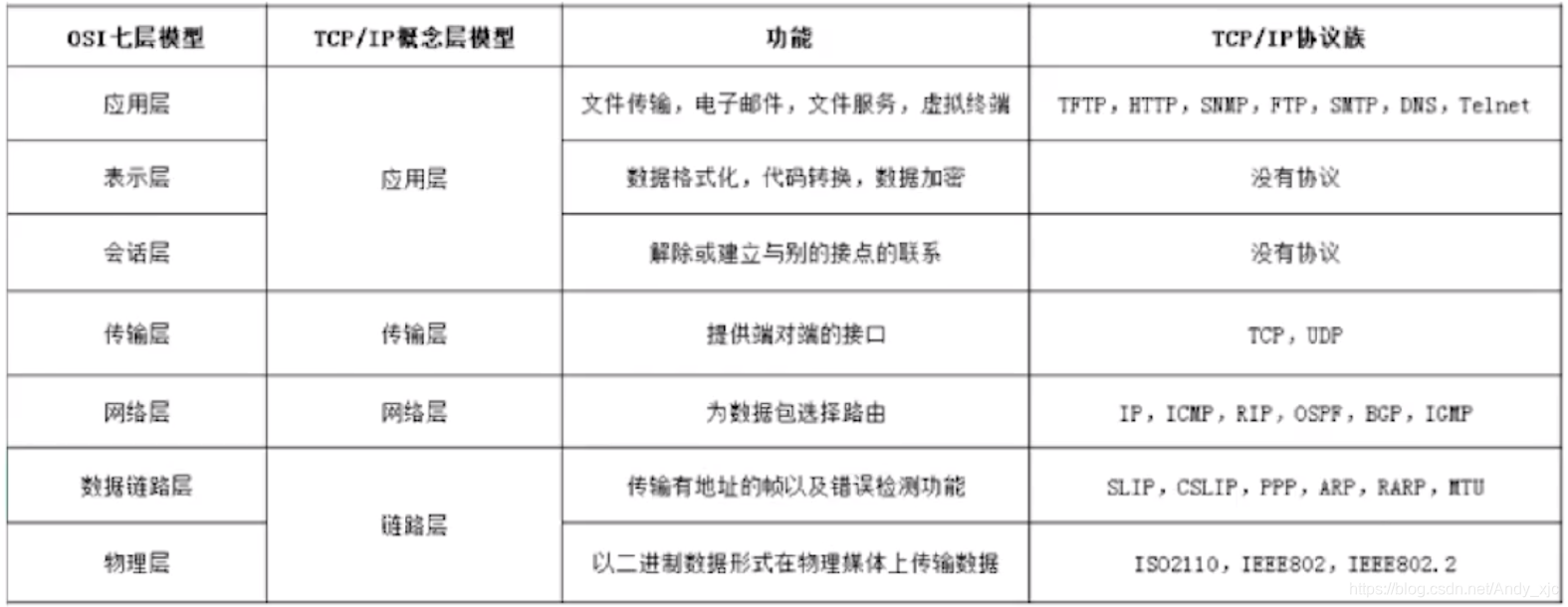
TCP/IP五层模型
2、总结描述TCP三次握手四次挥手
最简单的理解
一:建立TCP连接:三次握手协议
客户端:我要对你讲话,你能听到吗;
服务端:我能听到;而且我也要对你讲话,你能听到吗;
客户端:我也能听到。
…….
互相开始通话
……..
二:关闭TCP连接:四次握手协议
客户端:我说完了,我要闭嘴了;
服务端:我收到请求,我要闭耳朵了;
(客户端收到这个确认,于是安心地闭嘴了。)
…….
服务端还没倾诉完自己的故事,于是继续唠唠叨叨向客户端说了半天,直到说完为止
…….
服务端:我说完了,我也要闭嘴了;
客户端:我收到请求,我要闭耳朵了;(事实上,客户端为了保证这个确认包成功送达,等待了两个最大报文生命周期后,才闭上耳朵。)
(服务端收到这个确认,于是安心地闭嘴了。)
3、描述TCP和UDP区别

4、总结ip分类以及每个分类可以分配的IP数量
IP地址长度为32位,点分十进制(dotted decimal)地址;
采用x.x.x.x的格式来表示,每个x为8位,每个x的值为0~255(例如 202.113.29.119);
根据不同的取值范围,IP地址可以分为五类;
IP地址中的前5位用于标识IP地址的类别:
A类地址的第一位为0;
B类地址的前两位为10;
C类地址的前三位为110;
D类地址的前四位为1110;
E类地址的前五位为11110。
5、总结IP配置方法
使用ifconfig命令
ifconfig命令:查看与配置网络状态命令
**多IP设置
临时来设置eth0网卡的ip地址和子网掩码
ifconfig eth0 192.168.233.189 netmask 255.255.255.0
ifconfig eth0:1 192.168.233.233 netmask 255.255.255.0**
setup工具
永久配置IP地址(红帽专用),这种方式虽然简单,但是不建议使用这种方式。
setup工具的安装和配置
1、安装setuptool
#yum install setuptool
2、安装防火墙设置
yum install system-config-securitylevel-tui
3、安装网络设置
#yum install system-config-network-tui
4、安装系统服务管理
#yum install ntsysv
安装完成之后,
运行 setup命令,然后就可以进入setup操作界面了
1.输入setup命令
2.选择网络服务
3.进行设备配置
4.进行相关参数配置
5.保存后
执行 service network restart
命令重启网络服务
修改网络配置文件
打开配置文件:
vi /etc/sysconfig/network-scripts/ifcfg-eth0
eth0通过 命令 ip addr获取
TYPE=Ethernet #网络类型 以太网
BOOTPROTO=static
#1.这里可以为=none(过指定方式的办法来获得地址,如果没有指定的话可能会出现各种各样的网络受限 )
#2.=dhcp 自动获取ip地址
#3.=static 固定ip地址
DEFROUTE=yes
PEERDNS=yes
PEERROUTES=yes
IPV4_FAILURE_FATAL=no
IPV6INIT=yes
IPV6_AUTOCONF=yes
IPV6_DEFROUTE=yes
IPV6_PEERDNS=yes
IPV6_PEERROUTES=yes
IPV6_FAILURE_FATAL=no
NAME=ens33 #网卡名称(用户看到的网卡名)
UUID=858e2bc3-1e47-4320-9227-b0029c8csaa6 #网卡的唯一标识符
DEVICE=enw33 #系统逻辑设备名
ONBOOT=yes #是否开机启动网卡 选项(no/yes)centos7默认no
IPADDR=192.168.233.129 #指定的ip地址 如果你是dhcp这里是没有的
NETMASK=255.255.255.0 #子网掩码
GATEWAY=192.168.233.1 #网关
DNS1=114.114.114.114 #指定的第一个DNS服务器
修改完毕后,进行服务的重启
修改后需 重启网卡
centos 6及之前系统版本的重启命令
/etc/init.d/network restart
或者service netword restart
centos 7重启网卡命令
systemctl restart network
图形界面配置IP地址,
进行系统桌面进行配置,和windows的配置类似























 373
373

 被折叠的 条评论
为什么被折叠?
被折叠的 条评论
为什么被折叠?








